
Pärast seda, kui arvutid hakkasid 90ndate keskel populaarseks saama, on meil tekkinud seotud kohustus, millest me polnud teadlikud: varukoopiad. Varundamine on ainus meetod vältige kogu teabe kaotamist et oleme mõlemad salvestanud arvutisse, nagu tahvelarvutisse või nutitelefoni.
Selles töös on palju aidanud pilvemäluteenused - ülesanne, mis varundamise tegemiseks nõudis varem välise kõvaketta ühendamist arvutiga. Nutitelefonidega pole see võimalik, seega peame kasutama muid meetodeid tehke oma mobiilis kogu sisust koopia.
Hoolimata Microsofti erinevatest katsetest siseneda nutitelefonide maailma, on kahjuks fantastiline idee (ma ei ütle seda maaniaga) Windowsi pakkumine mobiilseadmetes ei õnnestunud, sundides teda sellest ideest täielikult loobuma ning et nii iOS kui ka Android jätkavad turu jagamist.

Pakkudes täieliku seadmete ökosüsteemi, pakub Apple meile erinevaid tööriistu, et teha lihtsal viisil varukoopiaid nii iPhone'is, iPadis kui ka iPod touchis. Androidi puhul on asi teistmoodi, ehkki Androidil põhinev on siiski Google ise kes on vastutanud seadme sisust koopiate tegemise hõlbustamise eest, kui seadet haldavad Google'i teenused.
USA Huawei keelustamisega oli Google sunnitud lubama Androidi pakkumist oma seadmetes, nii et meetod, mida näitame teile varukoopiate tegemiseks Google'i Androidis (koos Google'i teenustega) ei kehti Huawei seadmete jaoks ilma nende teenusteta.
Varundamise põhjused
Taastage telefon, kuna see ei tööta esimesel päeval, meil on palju akusid ja me ei ole leidnud lahendust, telefon on varastatud või oleme kaotanud, see on täielikult lakanud töötamast ... on palju juhuslikke olukordi millega saame igapäevaselt kohtuda, mis õigustavad selleks vajalikku aega teha varukoopia.
Varundamine Androidis
Google Drive andmete jaoks

Androidi nutitelefoni kasutamiseks peab jah või jah olema Gmaili konto. Gmaili kontod pakuvad meile mitte ainult parimat täna saada olevat postiteenust, vaid pakuvad meile ka mitmeid seotud teenuseid, nagu Google Photos, Google Drive, et nimetada kõige tuntumaid ja saame neist maksimumi võtta.
Varukoopia, mida saame Google Drive'is Androidi kaudu teha, sisaldab kõneajalugu, kontakte, tekstsõnumeid kuid mitte fotosid ja videoid kuna selle eest hoolitseb Google Photos. Google Drive'i Android-nutitelefoni varundamiseks peame tegema järgmised toimingud:
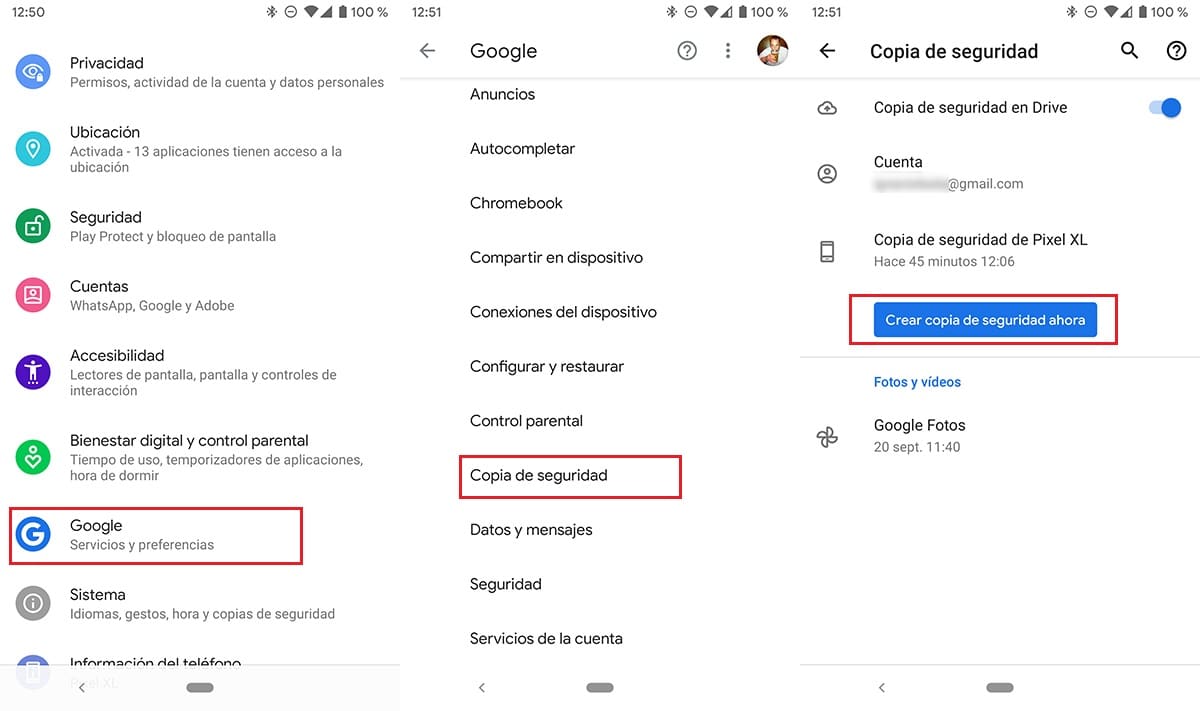
- Esimene asi, mida teha, on rakenduse kaudu juurdepääs terminali seadetele seaded.
- Klõpsake jaotises Seaded nuppu Google juurdepääsuks otsinguhiiglase pakutavatele teenustele ja nende hulgas on varukoopiate tegemine Google Drive'is.
- Klõpsake Google'i menüüs nuppu Varukoopia.
- Kui meil on seadmes mitu kontot, peame seda tegema valige konto millest soovime koopia teha.
- Lõpuks klõpsame Looge kohe varukoopia.
Kui jätta seadmesse salvestatud pildid ja videod vahele, võtab see protsess halvimal juhul vaid mõne sekundi, minutid, seega pole seadet vaja laadida samal ajal kui teeme varukoopia.
Google Drive'i rakendus pole arvutisse installitud, kuna me ei pääse varukoopia andmetele juurde, kuna need on krüptitud ja ilma meie kontolt juurdepääsuta. Isegi kui soovite Google Drive'i arvutisse alla laadida, et pääseda juurde failidele, mille oleme Google'i pilves salvestanud, saate seda teha rakendusega, mille saate alla laadida järgmise lingi kaudu.
Google Photos fotode ja videote jaoks
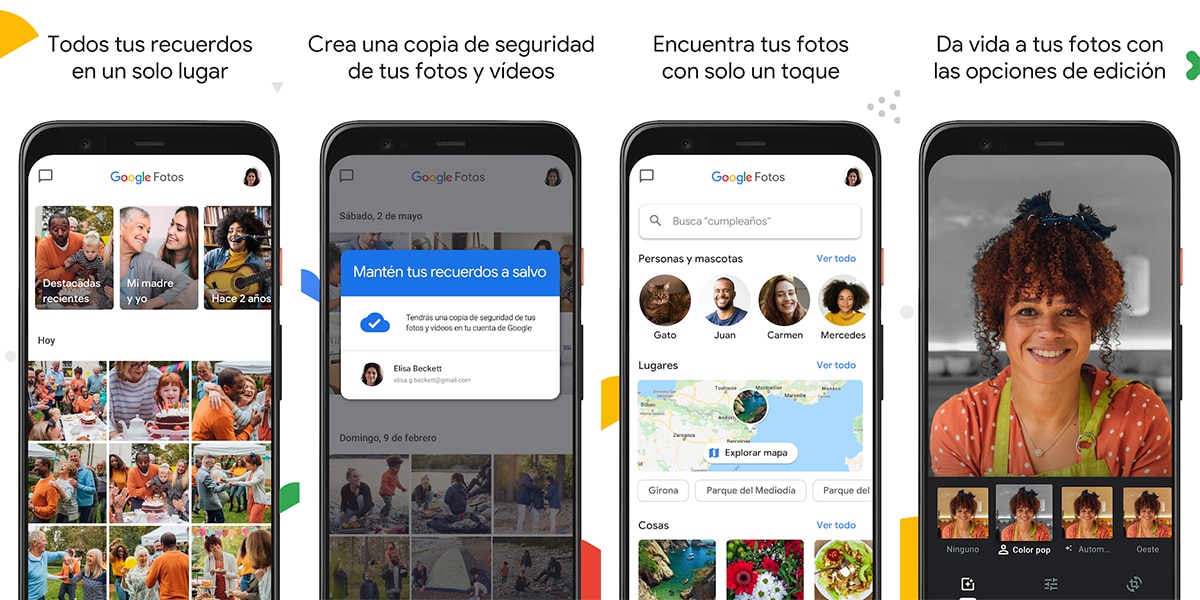
Enamik mobiiltelefonide kasutajaid hoolivad ainult igapäevaselt tehtavatest fotodest ja videotest, kuna need kujutavad tuleviku jaoks väärtuslikke mälestusi. Kui see on teie juhtum ja ainus murettekitav asi on seda tüüpi sisu, ei pea te arvutist koopia tegemiseks kasutama Google Drive'i, kuna lihtsalt teenuse Google Photos abil saate seda teha.
Google Photos salvestab kõik meie seadmest tehtud fotod ja videod kvaliteetselt (see pole sama kvaliteediga kui meie seadme pilt või video, kuid on väga sarnane) täiesti tasuta ja automaatne. Iga kord, kui me oma seadme laadijaga ühendame, vastutab rakendus kogu uue sisu teenusesse Google Photos üleslaadimise eest.
Tänu sellele rakendusele saame juurdepääs kogu sisule loodud meie seadmega mis tahes muus seadmes ja arvutis brauseri kaudu.
Windows
Kui olete üks neist, kes pole veel pilvemäluteenustega kohanenud, peaksite seda tegema kohe. Kui ei, siis ikkagi varundamiseks on veel üks meetod oma Android-seadmest, vähemalt piltidest ja fotodest, mis on tõeliselt oluline.
et varundage Android Windowsi, peame sooritama allpool üksikasjalikult kirjeldatud toimingud:
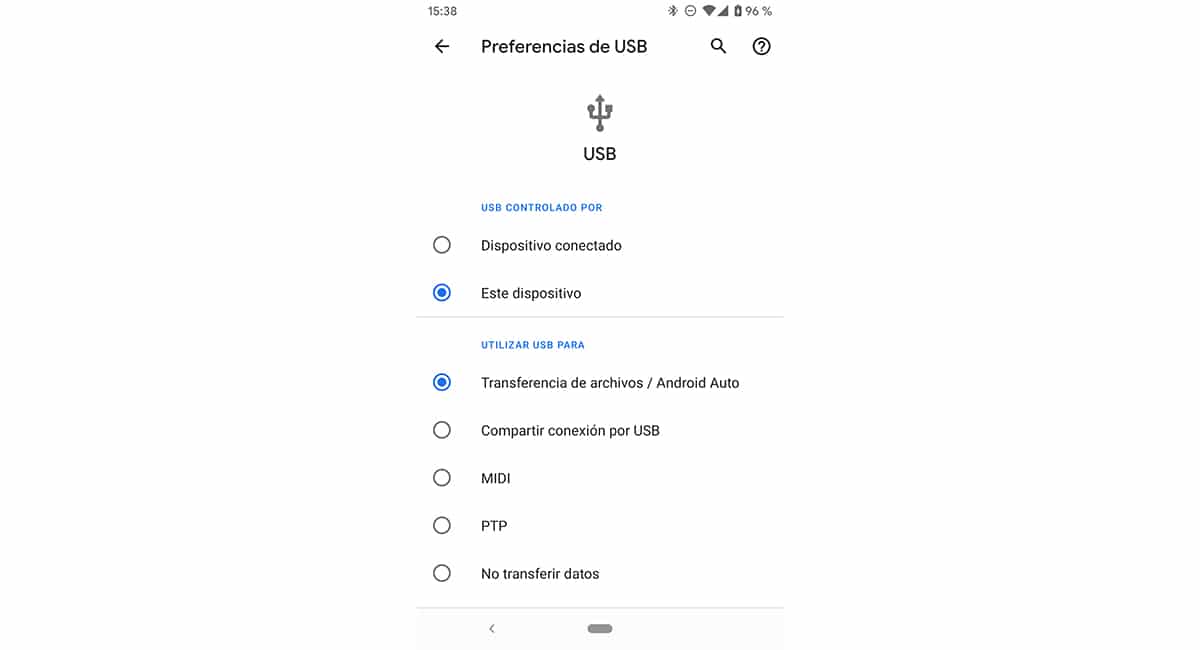
- Funktsiooni aktiveerimisel ühendage nutitelefon arvutiga Failiedastus seadmes.
- Järgmisena pääseme juurde Windowsi failihaldurile ja juurdepääsule ladustamisseade esindades uut nutitelefoni.
- Kõigist näidatud kaustadest peame lihtsalt teha DCIM-kaustast koopia. Kõik seadmega tehtud pildid ja videod salvestatakse sellesse kausta.
moon
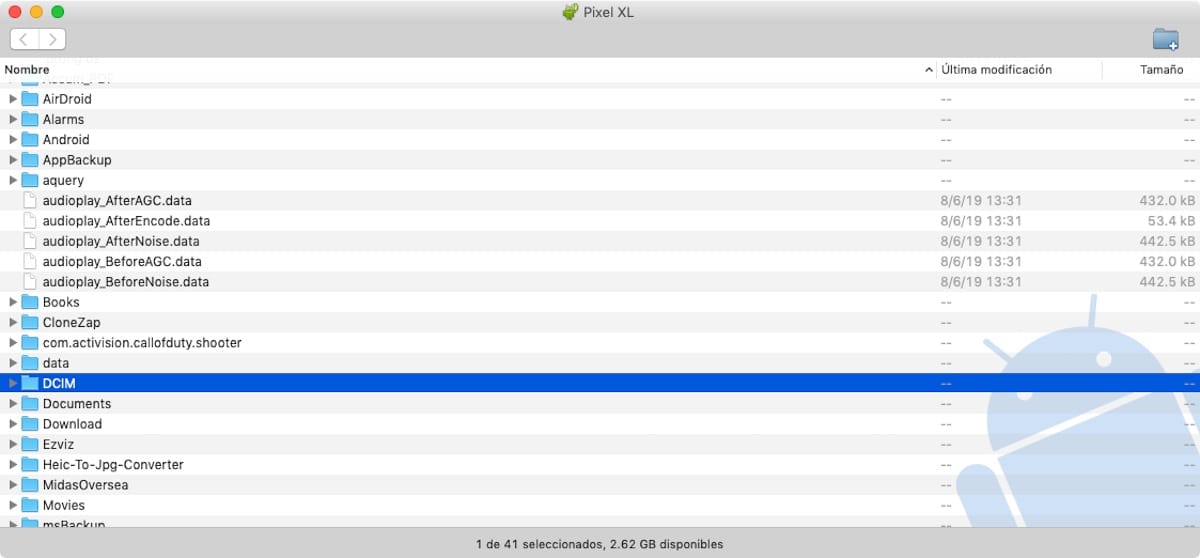
Protsess Maci Android-nutitelefonis olevate piltide ja fotode varukoopia tegemiseks on sama mis Windowsi puhul, kuna me peame kopeerima ainult seadme DCIM-kausta. Seadmele juurdepääsu saamiseks peame rakendust kasutama Androidi failiedastus, rakendus, mis pole midagi muud kui Windowsiga väga sarnane failide uurija.
Varundamine iOS-is
Operatsioonisüsteem, mida Apple oma mobiilseadmetes kasutab, on iOS, täiesti erinev operatsioonisüsteem kui see, mille võime leida Androidist, nii et varundamise meetodid need on täiesti erinevad.
iCloud
iCloud on Apple'i pilvemäluteenus. See teenus pakub kõigile kasutajatele 5 GB tasuta salvestusruumi, rohkem kui piisavalt ruumi meie seadme kõige olulisemate andmete (iPhone, iPad või iPod touch) salvestamiseks, kuid mitte salvestada pilte ja videoid, mis meil seadmes on.
iCloud on vaikimisi aktiveeritud, nii et meil on Apple'i pilves alati varukoopia meie kontaktidest, kalendritest, Safari järjehoidjatest, märkmetest, meeldetuletustest, iCloudi sõnumitest, paroolidest, rakenduse Health andmetest ... See salvestab ka fotosid ja videoid, mis me teeme oma seadmest, kui meil on ruumi rohkem kui 5 GB, mida see tasuta pakub.
Kui ei, peame deaktiveerima kastid Fotod iCloudisKuna 5 GB on täis, ei ole uue sisu salvestamiseks ruumi. Seadmest endast saab teha iPhone'ist varukoopiaid. Need andmed ei hõlma andmeid, mis on salvestatud Apple'i pilve ainult selle teenuse aktiveerimiseks, vaid sisaldavad ainult järgmist:
- Rakenduse andmed.
- Apple Watchi varukoopiad seni, kuni te pole perekonna jagamine.
- Seadme seaded.
- Avakuva ja rakenduste korraldus (mitte rakendused ise).
Mis on ei sisaldu iCloudi varukoopiates:
- ICloudi salvestatud andmed, nagu kontaktid, kalendrid, märkmed, sõnumid, rakenduse Health andmed ...
- Andmed, mis on salvestatud teistesse pilveteenustesse, näiteks Gmaili
- Postirakenduse andmed.
- Apple Pay teave ja seaded.
- Puudutage ID ja Face ID seadeid.
- ICloudi muusikakogu ja App Store, kui see on endiselt saadaval iTunes'is, Apple Booksis või App Store'is.
et lubage iCloudi varundamine Peame järgima alltoodud üksikasju:
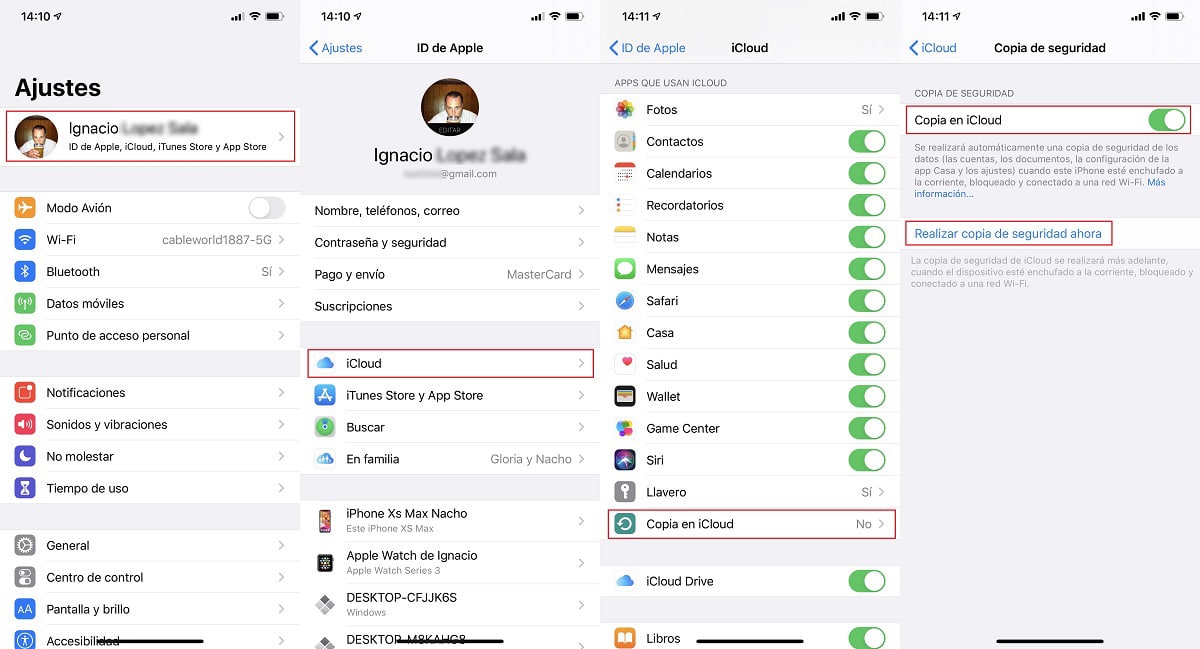
- Klõpsake jaotises Seaded nuppu meie Apple ID.
- Järgmiseks klõpsake nuppu iCloud.
- ICloudis on kõik andmed, mis iCloudi automaatselt salvestatakse, kuid see ei sisaldu varukoopias.
- Varukoopia aktiveerimiseks iCloudis klõpsake nuppu Kopeeri iCloudi.
- Lõpuks aktiveerime iCloudis ja sisse lüliti Copy Varundage kohe.
moon
Kui meie arvutit haldab macOS 10.14 või varasem versioon, peame kasutama rakendust iTunes. iTunes on alati olnud rakendus kõigeks, mida Apple kasutajatele kättesaadavaks tegi, ja ma ütlen, et panin, sest macOS 10.15 käivitamisega eraldas Apple kõik rakendused ja iTunes kadus lõpuks. Varukoopiad, mille me oma seadmest Maciga ühendame need sisaldavad kõiki seadme krenelleeritud andmeid.
Kui meie meeskond on powered by maOS 10.14 Mojave või varasem, peame tegema järgmised toimingud.

- Ühendame oma seadme arvutiga ja avame iTunes.
- Kuvatakse teade Usaldate seda arvutit? seadmes Jah-vastusega saavad mõlemad seadmed omavahel suhelda.
- Seejärel klõpsake ühendatud seadmel ja Üldteave.
- Paremas alanurgas peame klõpsama Varundage kohe. Kui seadme hõivatud ruum, millest soovime koopiat teha, on väga suur, võtab see palju aega. Hea on see, et varundamise ajal laadib seade ka.
Kui meie meeskond haldab maOS 10.15 Catalina või uuem, peame tegema järgmised toimingud.

- Kui oleme seda teinud ühendasite oma iPhone'i, iPadi või iPod touchi arvutiga, teade Usalda seda arvutit? seadmes Jah-vastusega saavad mõlemad seadmed omavahel suhelda.
- Siis läheme Finderisse ja klõpsake ühendatud seadmel.
- Parempoolses veerus kuvatakse meie installitud tarkvaraversioon. Peame allpool jaotises Varukoopiad klõpsama nuppu Varundage kohe.
Windows
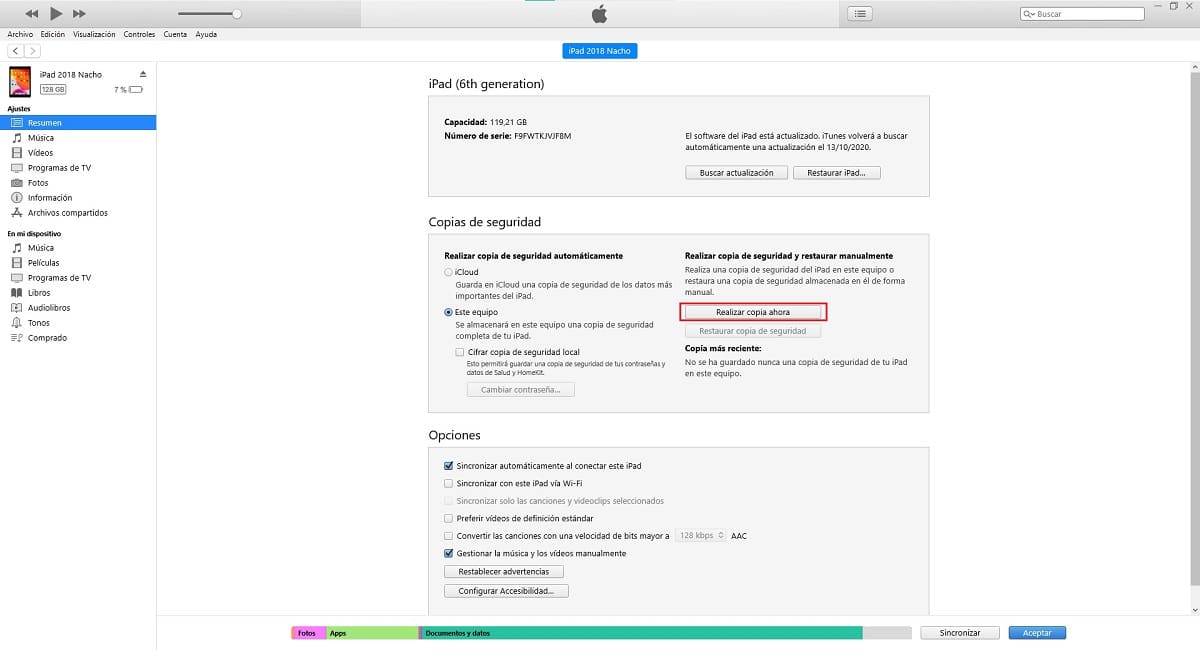
Kogu iPhone'i, iPadi või iPod touchi salvestatud sisu varundamise protsess on sama mis MacOS-is MacOS 10.14 Mojave või varasemaga, kuna seda tehakse ainult ja ainult iTunes'i kaudu, tehes järgmised toimingud:
- Ühendame oma seadme arvutiga ja avame iTunes.
- Kuvatakse teade Usaldate seda arvutit? seadmes Jah-vastusega saavad mõlemad seadmed omavahel suhelda.
- Seejärel klõpsake seadme üksikasjadele juurdepääsemiseks ühendatud seadet ja üldteavet.
- Paremas alanurgas peame klõpsama Varundage kohe. Protsess võtab rohkem või vähem aega, olenevalt ruumist, mida seadmes kasutame.